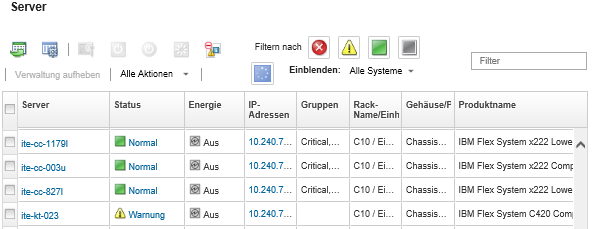Server in einem Flex System-Gehäuse virtuell neu einsetzen
Sie können simulieren, dass ein Server in einem Flex System-Gehäuse entfernt und erneut wieder eingesetzt wurde, indem Sie den Server mit NMI (Non-Maskable Interrupt) neu starten.
Zu dieser Aufgabe
Beim virtuellen erneuten Einsetzen gehen alle bestehenden Netzwerkverbindungen zum Server verloren und der Stromversorgungsstatus des Servers ändert sich. Stellen Sie vor einem virtuellen neuen Einsetzen sicher, dass Sie alle Benutzerdaten gespeichert haben.
Achtung
- Führen Sie ein virtuelles neues Einsetzen nur aus, wenn Sie vom Lenovo-Support dazu aufgefordert werden.
- Das virtuelle neue Einsetzen kann zu einem Datenverlust führen. Bevor Sie den Server neu einsetzen, führen Sie die erforderlichen Vorgänge zum Schutz der Benutzerdaten aus.
- Sie können einen Server auch ausschalten, anstatt ihn virtuell neu einzusetzen. Weitere Informationen zu Stromversorgungsaktionen finden Sie unter Einen Server ein- und ausschalten.
Vorgehensweise
Gehen Sie wie folgt vor, um einen Server in einem Flex System-Gehäuse virtuell neu einzusetzen.
Feedback geben